电脑黑屏只显示鼠标按什么键恢复
来源:Win7旗舰版
时间:2023-04-12 19:52:13 276浏览 收藏
在IT行业这个发展更新速度很快的行业,只有不停止的学习,才不会被行业所淘汰。如果你是文章学习者,那么本文《电脑黑屏只显示鼠标按什么键恢复》就很适合你!本篇内容主要包括电脑黑屏只显示鼠标按什么键恢复,希望对大家的知识积累有所帮助,助力实战开发!
在我们使用电脑的时候经常会遇到黑屏的情况,而造成黑屏的原因有很多种,最近就有一个小伙伴遇到电脑黑屏,整个屏幕只显示鼠标,那么当我们遇到电脑黑屏按什么键恢复呢,下面,小编就把电脑黑屏只有鼠标的解决方法分享给大家。
电脑黑屏按什么键恢复
1、我们按键盘当中【Ctrl】,【Alt】和【Delete】键,同时按住,此时电脑就会打开一个操作页面。
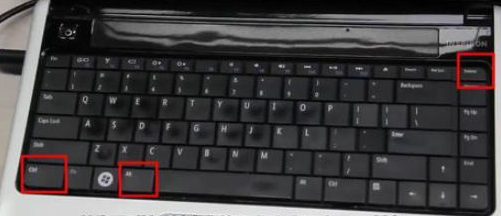
2、在该页面我们使用鼠标点击【启动任务管理器】。
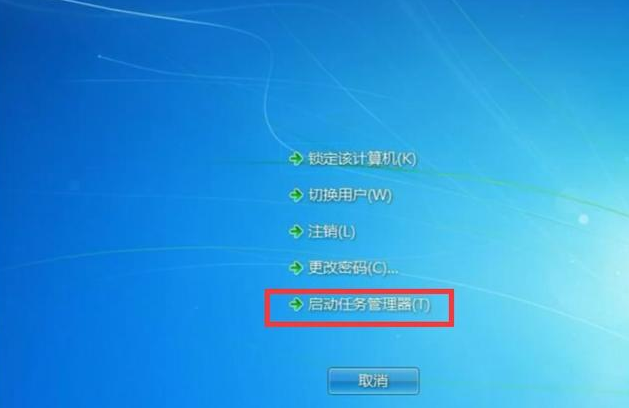
3、进入到任务管理器的页面中后,我们在页面下方找到【explorer.exe】
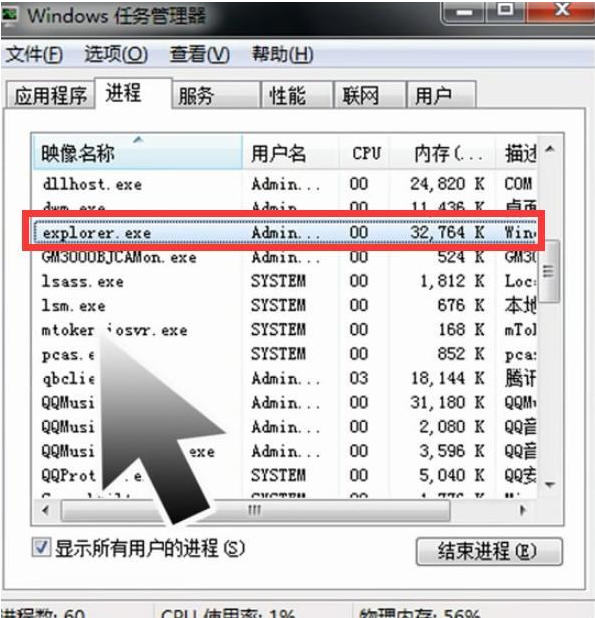
4、选中该进程后,点击右侧的【结束进程】按钮,我们在弹出的确认框种中再次点击【结束进程】。
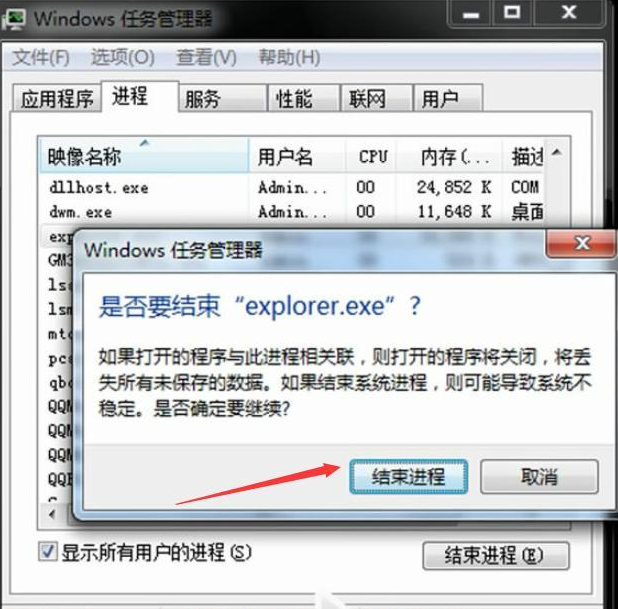
5、完成后我们找到页面上方的【文件】选项,点击【新建任务】。
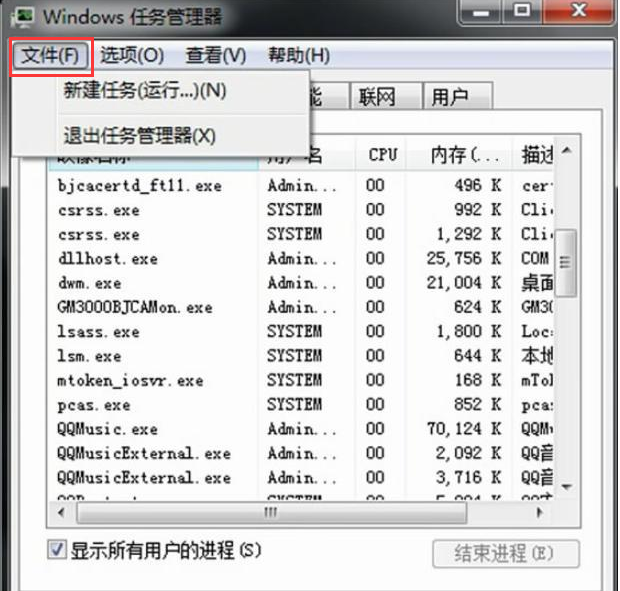
6、最后在进入的输入栏中输入【explorer.exe】,完成后点击确认即可恢复。
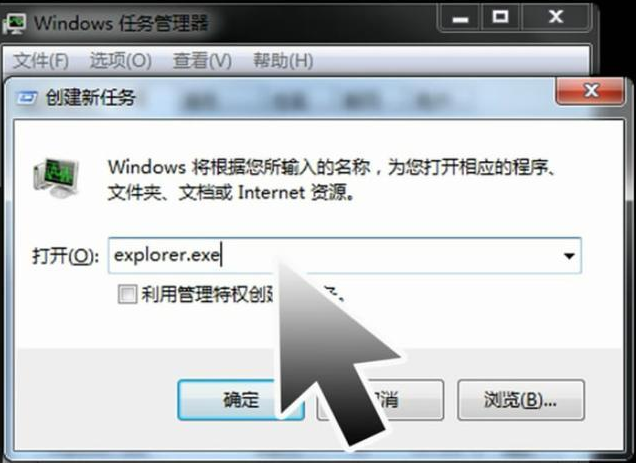
以上就是电脑黑屏只显示鼠标解决方法的全部内容,当我们遇到该情况时,可以使用上述方法进行修复,希望能够帮助到大家。
理论要掌握,实操不能落!以上关于《电脑黑屏只显示鼠标按什么键恢复》的详细介绍,大家都掌握了吧!如果想要继续提升自己的能力,那么就来关注golang学习网公众号吧!
声明:本文转载于:Win7旗舰版 如有侵犯,请联系study_golang@163.com删除
相关阅读
更多>
-
501 收藏
-
501 收藏
-
501 收藏
-
501 收藏
-
501 收藏
最新阅读
更多>
-
436 收藏
-
383 收藏
-
146 收藏
-
337 收藏
-
317 收藏
-
238 收藏
-
187 收藏
-
149 收藏
-
413 收藏
-
284 收藏
-
475 收藏
-
171 收藏
课程推荐
更多>
-

- 前端进阶之JavaScript设计模式
- 设计模式是开发人员在软件开发过程中面临一般问题时的解决方案,代表了最佳的实践。本课程的主打内容包括JS常见设计模式以及具体应用场景,打造一站式知识长龙服务,适合有JS基础的同学学习。
- 立即学习 543次学习
-

- GO语言核心编程课程
- 本课程采用真实案例,全面具体可落地,从理论到实践,一步一步将GO核心编程技术、编程思想、底层实现融会贯通,使学习者贴近时代脉搏,做IT互联网时代的弄潮儿。
- 立即学习 516次学习
-

- 简单聊聊mysql8与网络通信
- 如有问题加微信:Le-studyg;在课程中,我们将首先介绍MySQL8的新特性,包括性能优化、安全增强、新数据类型等,帮助学生快速熟悉MySQL8的最新功能。接着,我们将深入解析MySQL的网络通信机制,包括协议、连接管理、数据传输等,让
- 立即学习 500次学习
-

- JavaScript正则表达式基础与实战
- 在任何一门编程语言中,正则表达式,都是一项重要的知识,它提供了高效的字符串匹配与捕获机制,可以极大的简化程序设计。
- 立即学习 487次学习
-

- 从零制作响应式网站—Grid布局
- 本系列教程将展示从零制作一个假想的网络科技公司官网,分为导航,轮播,关于我们,成功案例,服务流程,团队介绍,数据部分,公司动态,底部信息等内容区块。网站整体采用CSSGrid布局,支持响应式,有流畅过渡和展现动画。
- 立即学习 485次学习
